如何解决Bandicam中的“无法初始化编解码器”错误?
对于Windows用户,Bandicam是一款非常有用的屏幕录像机,可以捕获计算机屏幕上的任何区域。它还可以帮助您录制高质量的游戏玩法和外部视频设备。但是,某些用户在使用Bandicam录制视频时可能无法初始化编解码器。真可惜!
这种情况有很多原因。在本文中,我们将为您提供4种简单的方法来解决“初始化编解码器失败问题。如果您对Bandicam感到厌倦,还可以在此帖子中找到Bandicam的专业替代产品,它提供了类似的录音功能,问题更少。请看下面。
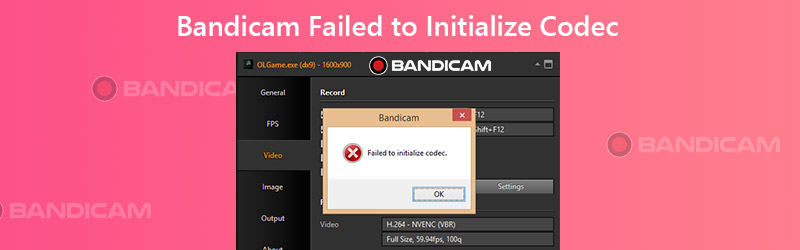
第1部分。解决Bandicam中“无法初始化编解码器”的4种方法
1.安装最新版本的Bandicam
实际上,Bandicam已经注意到此问题,并多次优化其软件性能以解决该问题。因此,当您收到“无法初始化编解码器”消息时,您应该做的第一件事就是检查计算机上的Bandicam版本。
步骤1。 在计算机上打开Bandicam。转到 关于 标签并找到 更新检查.
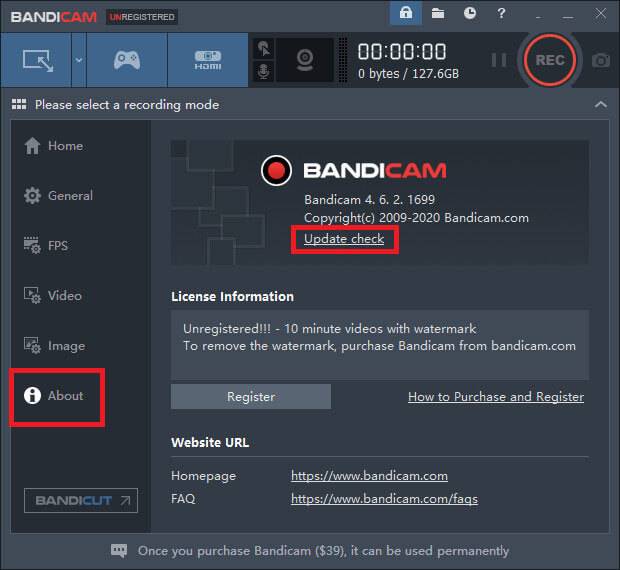
第2步。 点击 立即检查更新 按钮。如果您安装了最新的Bandicam,则将提示此版本为最新版本。如果没有,请更新程序,然后再次尝试录制。
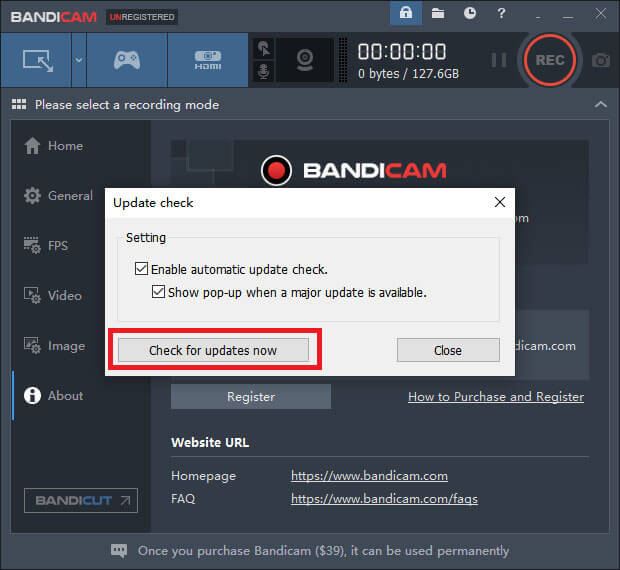
2.更新图形驱动程序
如果无法安装最新的Bandicam,则图形驱动程序可能有问题。您最好卸载当前的图形驱动程序并安装最新的图形驱动程序。
步骤1。 去 Windows设置菜单 并找到 应用程式和功能。搜索图形驱动程序,单击它并卸载驱动程序。
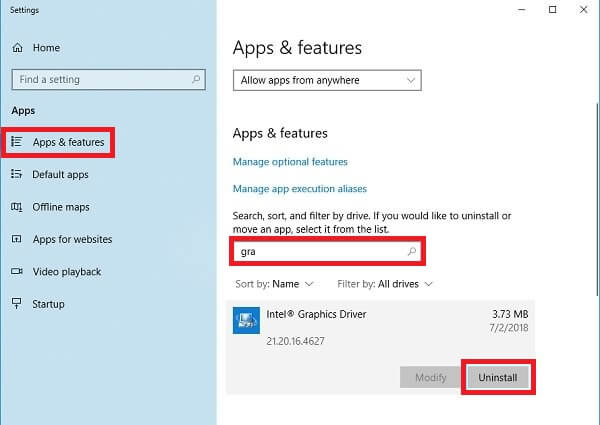
第2步。 找 装置经理 在你的电脑。请点击 显示适配器。然后右键单击您需要删除的驱动程序。选择 卸载设备.
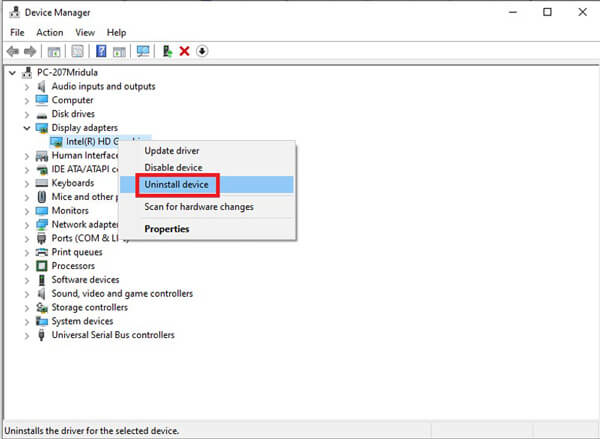
第三步 现在,将最新的图形驱动程序安装到您的PC。然后尝试再次在Bandicam中录制。
3.减少图形内存
如果您没有足够的图形内存来记录大型游戏,您可能会遇到上述相同的问题。现在,您应该在游戏中降低游戏的分辨率和质量 设定值 页。并且请在录制时关闭其他程序,例如Shadowplay。
4.更改Bandicam中的视频设置
有时在Bandicam中降低视频分辨率和质量也可能有所帮助。
步骤1。 找出 视频 标签在Bandicam中。然后单击右下角的设置。
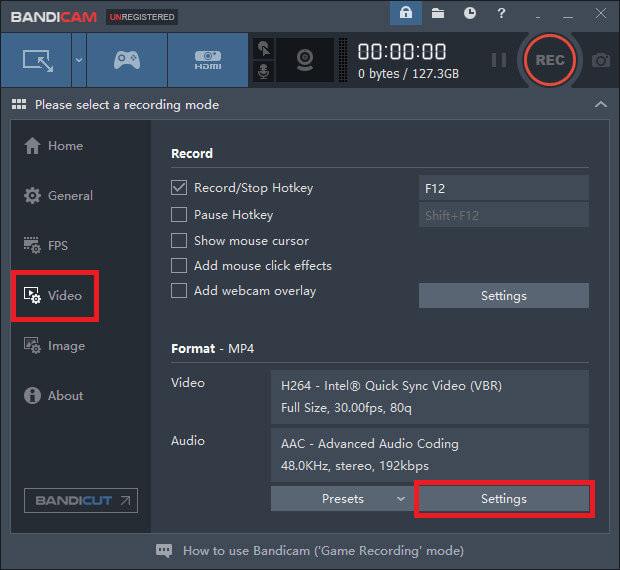
第2步。 将大小更改为 1920*1080 和质量 80.
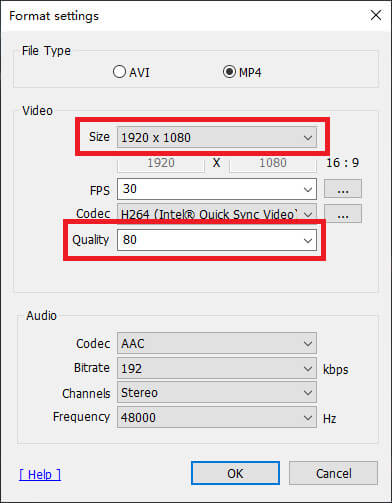
第2部分。修复编解码器初始化失败的最佳Bandicam替代方案
如果上述方法仍然不能解决您的问题,则可能是Bandicam本身引起的。因此,要完成录音,您需要找到Bandicam的替代产品。
遇见 Vidmore屏幕录像,可以满足您所有录音需求的最佳Bandicam替代产品。除了基本的录制功能,它还使您可以向视频添加网络摄像头,实时图形和鼠标效果。如果您没有时间开始录制,它甚至还支持预定录制。
- 以高图像/音频质量捕获屏幕的任何部分。
- 导出各种输出格式,包括MP4,MKV,WMV,GIF等。
- 在您的录音中添加文本,箭头,形状,鼠标效果等。
- 录制时拍摄任意数量的屏幕截图。
- 支持Windows 10 / 8.1 / 8/7和Mac OS X 10.10或更高版本。

第1步: 安装后 Vidmore屏幕录像,请打开程序。有几种模式供您选择,包括录像机,录音机,屏幕捕获等。

第2步: 以录像机为例。选择 录像机 在主界面中。现在,您可以调整屏幕尺寸,禁用/启用网络摄像头,打开/关闭系统声音和麦克风。更改设置后,您可以通过单击开始录制 记录.

第三步: 录制时,您可以在录制中添加文本,形状,箭头等。完成录制后,只需单击 停止 图标。

第4步: 然后,您可以预览和编辑您的录音。请点击 保存 如果您对视频感到满意。

第3部分。Bandicam未能初始化编解码器的常见问题解答
Q1:为什么Bandicam继续崩溃?
也许与您的图形卡驱动程序有关。因此,请卸载图形卡驱动程序并将其重新安装到最新版本。
Q2:Bandicam是否有限制?
是的,如果您不是Bandicam的成员,您的录音上会有水印。而且,您最多只能录制10分钟的时间,对于录制类似 堡垒之夜, 魔兽争霸等
Q3:我可以在Mac上使用Bandicam吗?
不,你不能。但是您可以使用Vidmore屏幕录像机来 在Mac上录制屏幕.
结论
您是否尝试过解决问题的方法 Bandicam编解码器初始化失败?希望其中之一能派上用场。如果他们做不到,那就试试 Vidmore屏幕录像。如果您喜欢此帖子,请在下面发表评论。



